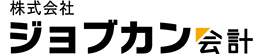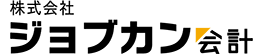間違えて設定した事業売上区分を修正する方法を知りたい。(簡易課税)
事業売上区分の設定は、消費税情報を修正します。
すでに入力済みの仕訳には、変更した事業売上区分が反映されません。あわせて仕訳の税区分も修正する必要があります。
「ジョブカンDesktop 青色申告」をお使いの場合
- 1. ナビゲーションバーの分類[導入]から、[消費税関連の設定]ボタンをクリックします。
-
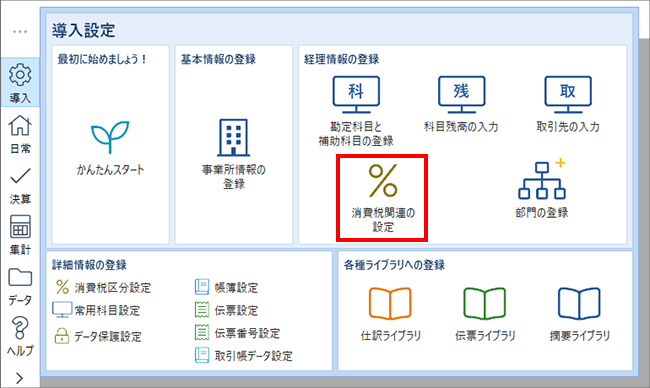
- 2. [消費税設定]ダイアログが表示されるので、「売上事業区分」を修正します。
-
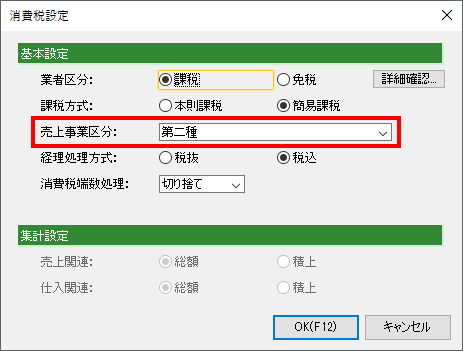
- 3. [OK]ボタンをクリックしてダイアログを閉じます。
- すでに入力済みの仕訳がある場合は、以下の例を参考にして税区分も修正してください。
【例】売上事業区分を「課売上二」から「課売上五」に変更する場合
- 1. ナビゲーションバーの分類[日常]から、[一括仕訳置換]をクリックします。
- 2. [一括仕訳置換]ウィンドウが表示されるので、[期間]がすべて選択されているか確認します。
-
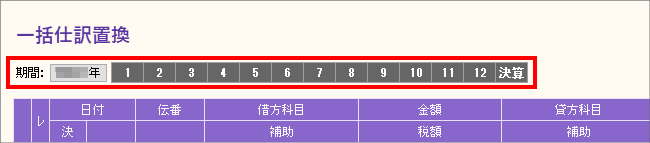
- 選択されていない場合は年度のボタンをクリックしてください。
- 3. コマンドバーの[置換設定]ボタンをクリックします。
-
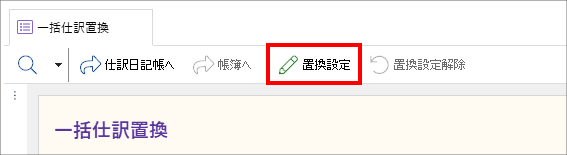
- 4. [置換設定]ダイアログが表示されるので、[置換する項目]で「税区分」を選択します。
- 5. [対象]と[置換前]、[置換後]を設定します。
-
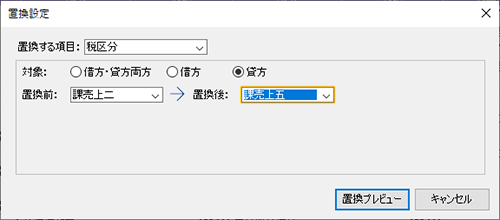
- 対象: 貸方、 置換前: 課売上二、 置換後: 課売上五
- 6. [置換プレビュー]ボタンをクリックします。
- 7. 置換場所(太字部分)を確認したら、コマンドバーの[登録]ボタンをクリックします。
-

- 8. 確認メッセージが表示されるので、[はい]ボタンをクリックします。
- 9. 仕訳登録のメッセージが表示されたら、[OK]ボタンをクリックします。
「ジョブカン青色申告」をお使いの場合
- 1. サイドメニューの[設定]→[基本情報]をクリックします。
- 2. [消費税情報]で「売上事業区分」を修正します。
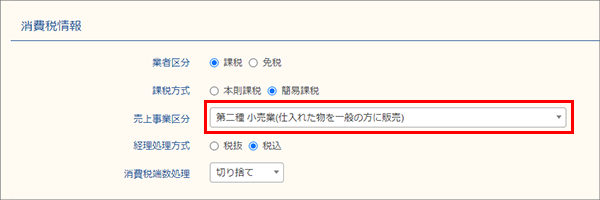
- 3. [保存する]ボタンをクリックします。
- すでに入力済みの仕訳がある場合は、以下の例を参考にして税区分も修正してください。
【例】売上事業区分を「課売上二」から「課売上五」に変更する場合
- 1. サイドメニューの[仕訳日記帳]をクリックします。
- 2. 置換したい項目を含む仕訳が表示されるように、期間選択やフィルター機能を使って検索します。
- 選択されていない場合は年度のボタンをクリックしてください。
- 3. 画面上部の[編集]ボタン右側の▼をクリックして、[一括仕訳置換]を選択します。
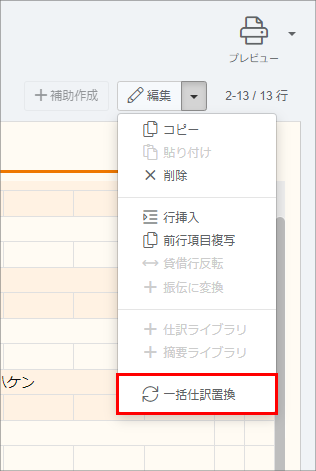
- 4. 表示された画面の[置換する項目]で「税区分」を選択します。
- 5. [対象]と[置換前]、[置換後]を設定します。
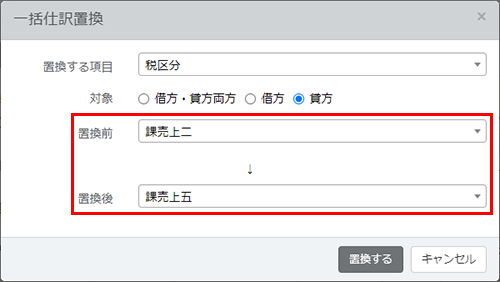
- 対象: 貸方、 置換前: 課売上二、 置換後: 課売上五
- 6. [置換する]ボタンをクリックします。
- 7. 画面の上部に置換処理を受け付けた旨のメッセージが表示されるので、[OK]ボタンをクリックします。